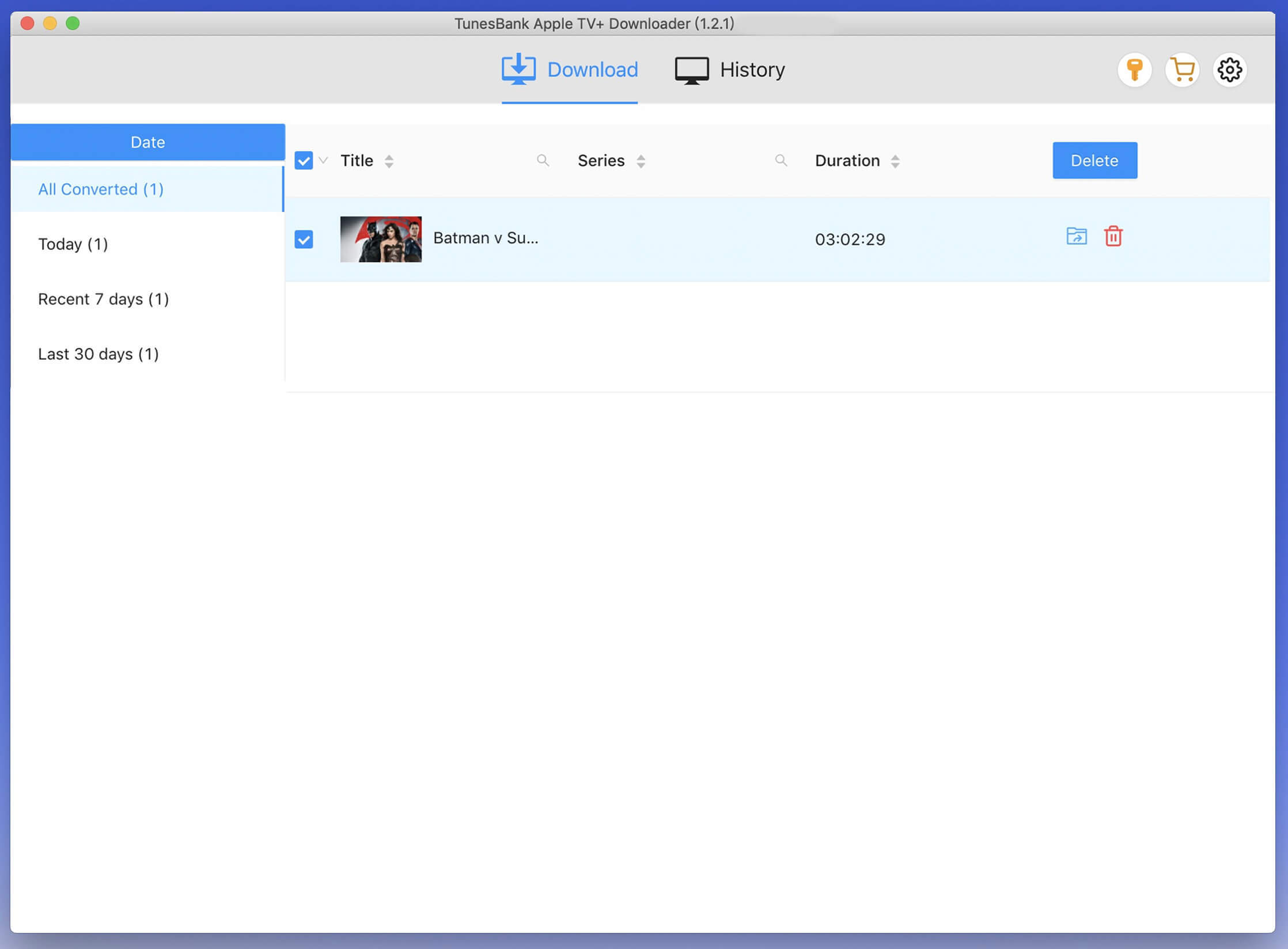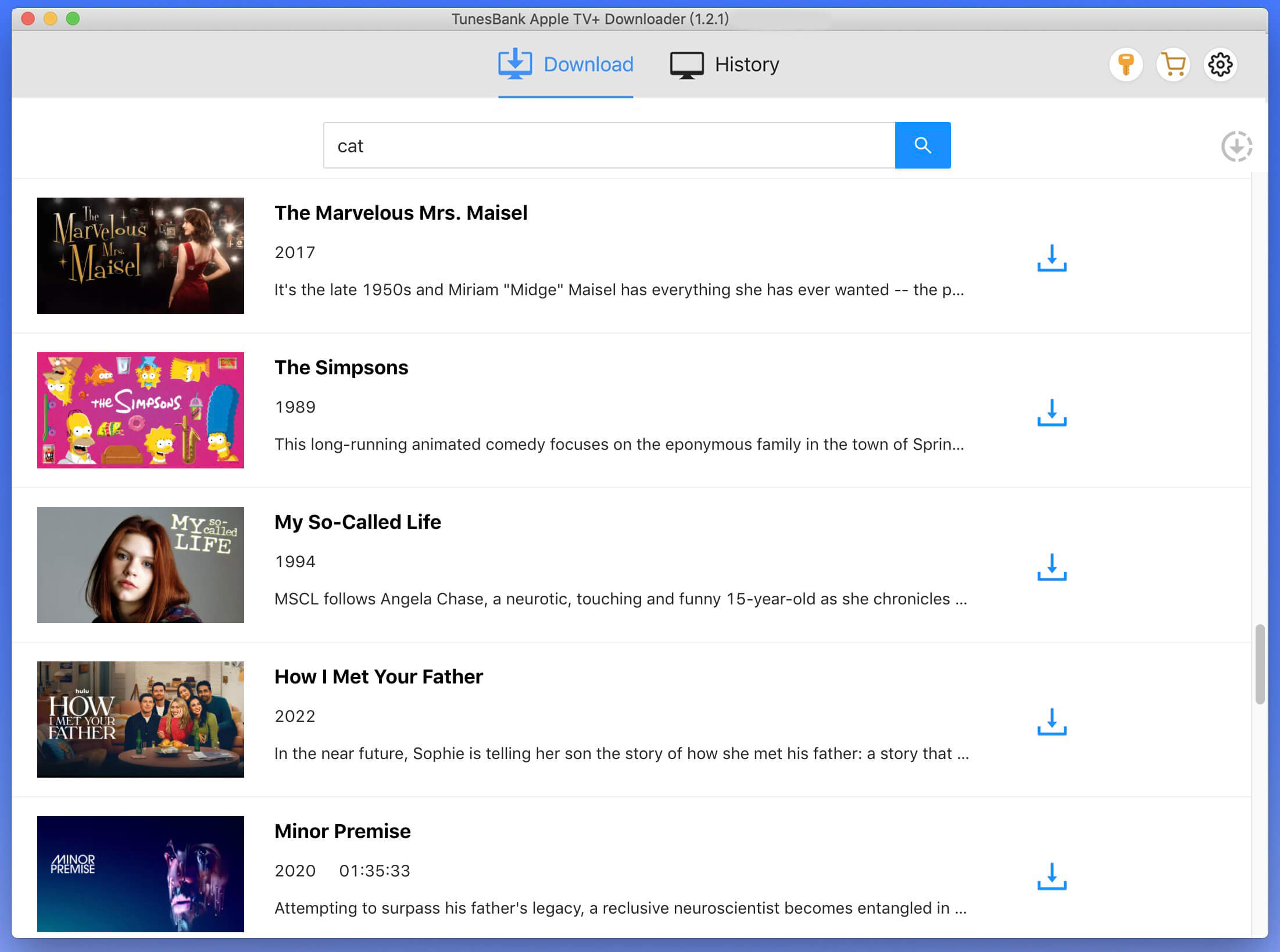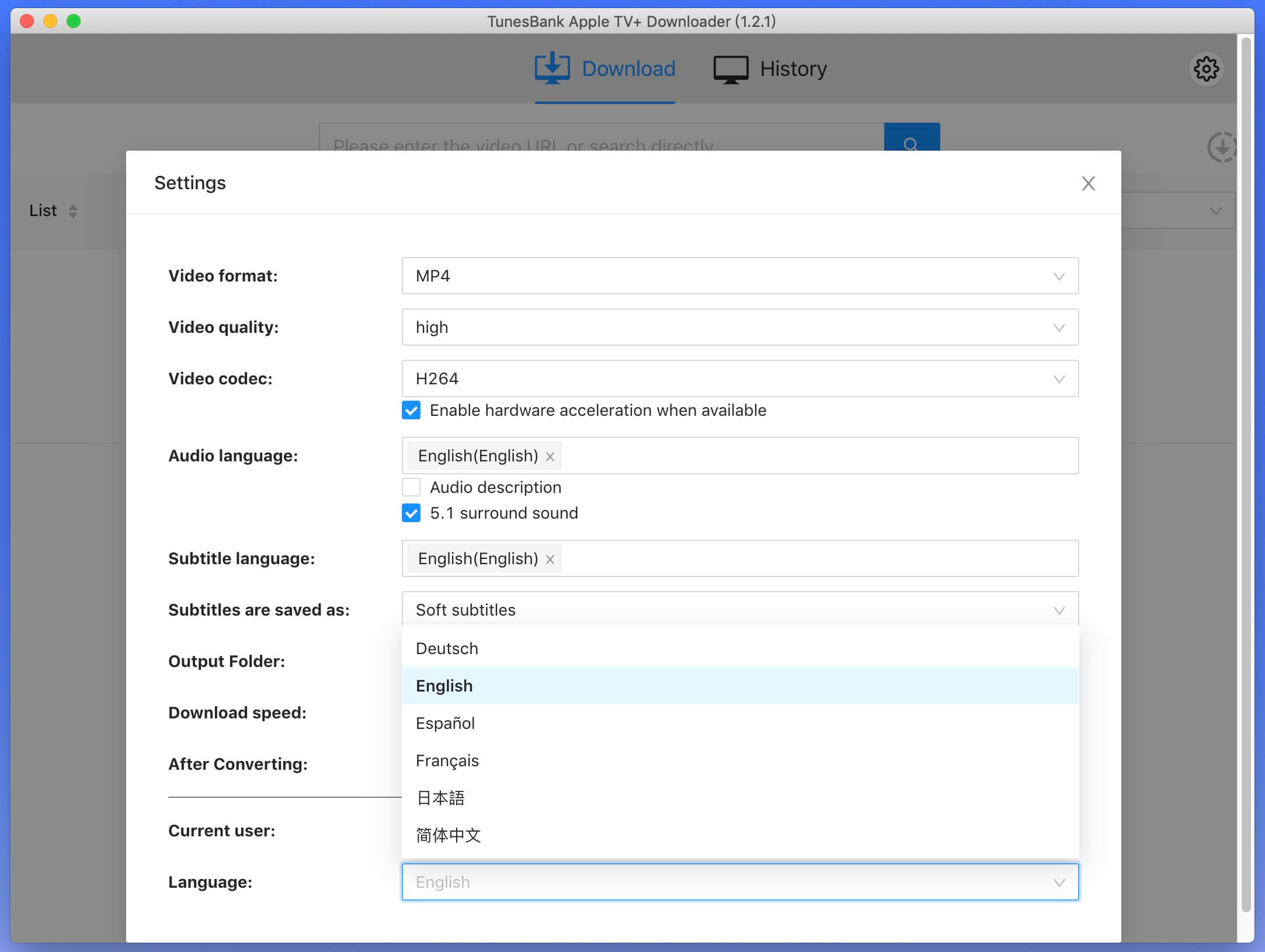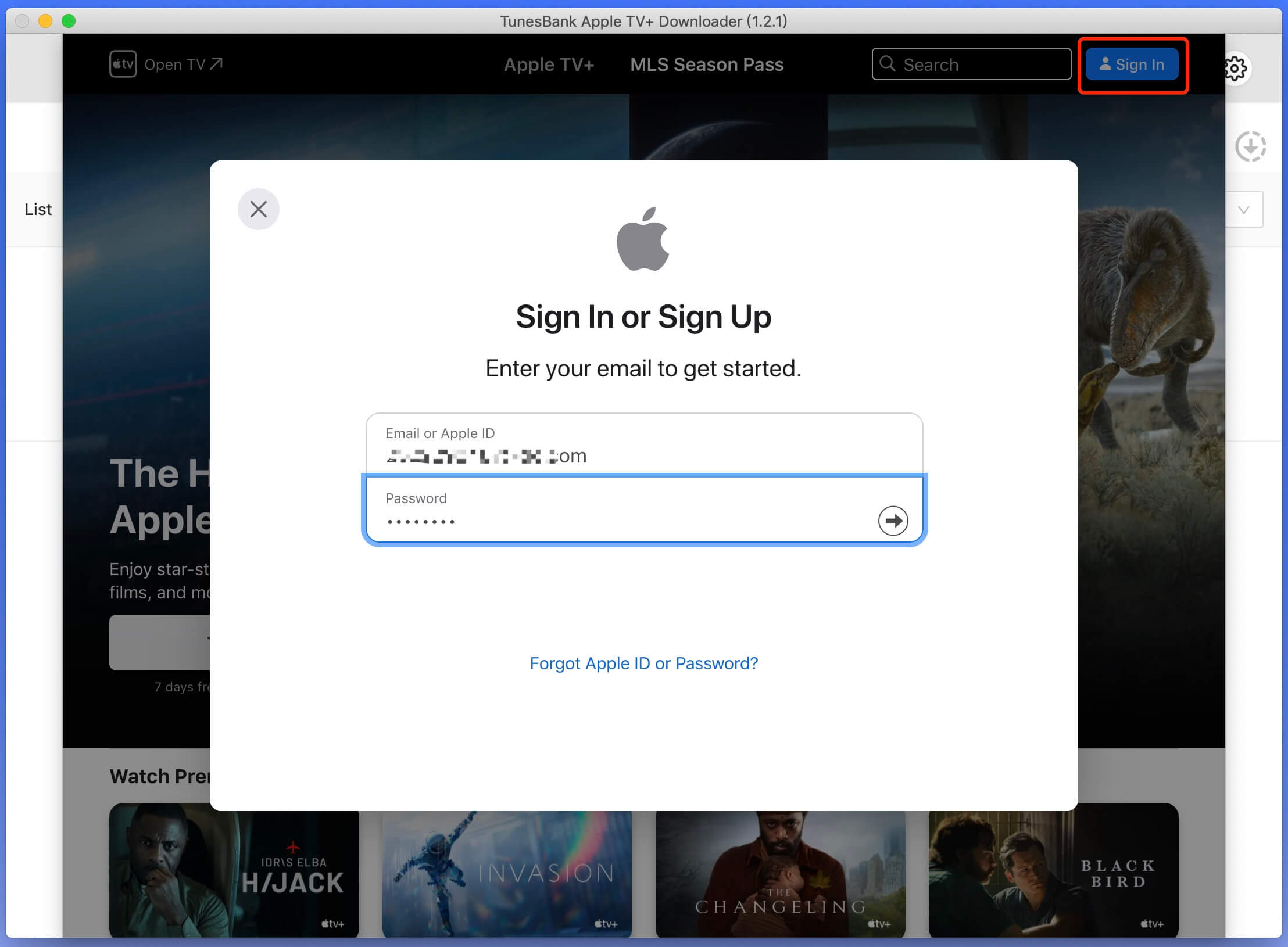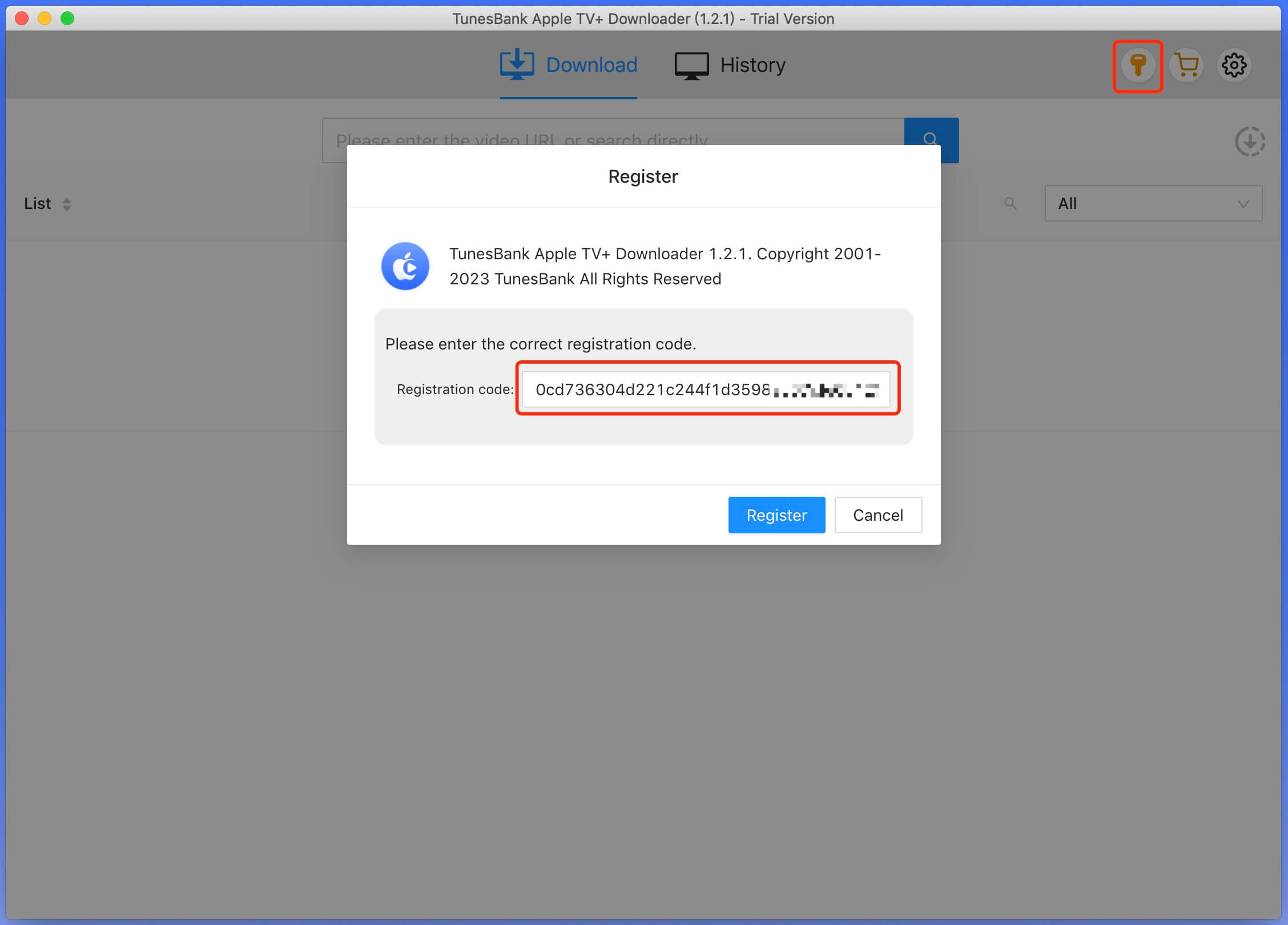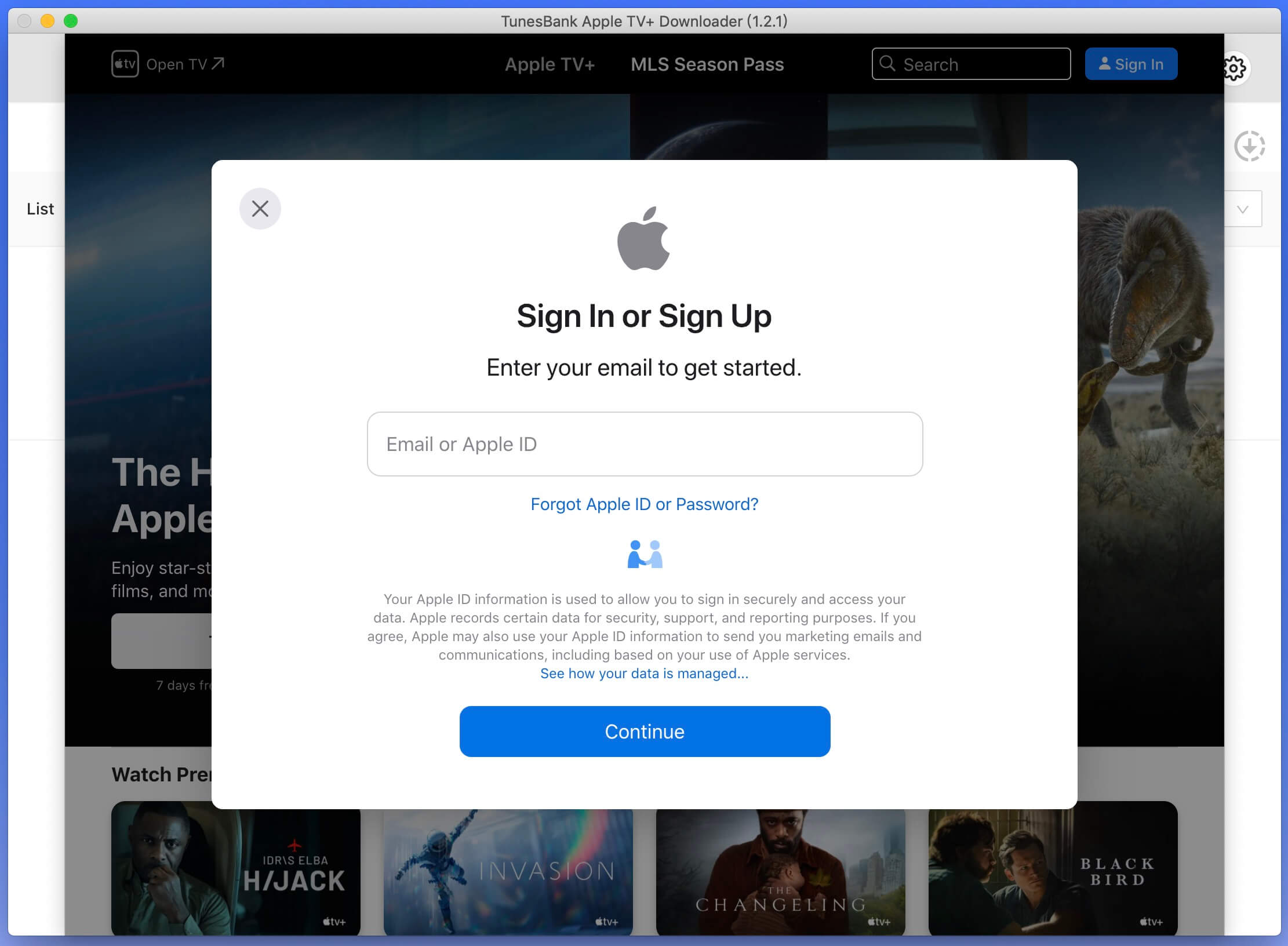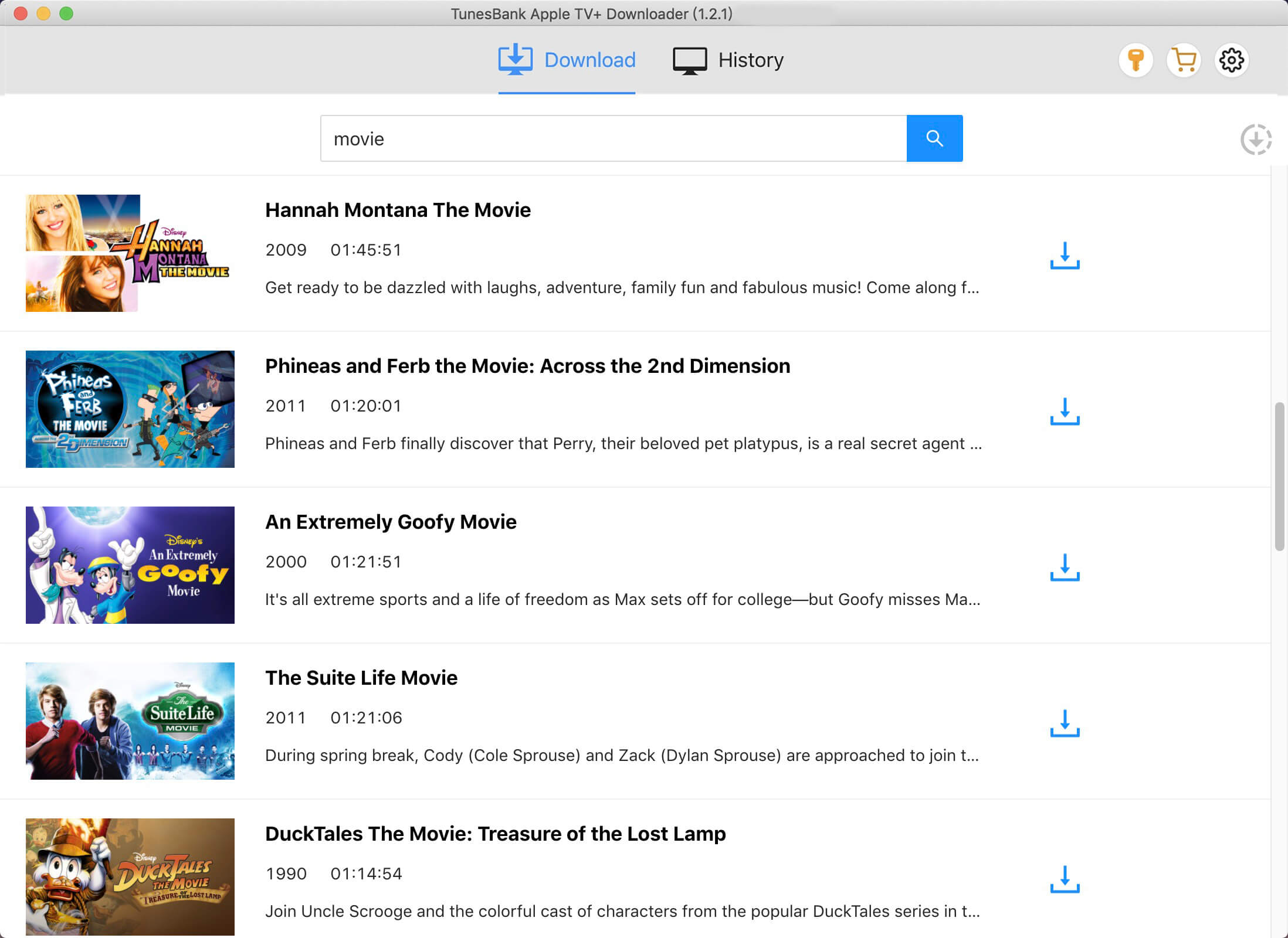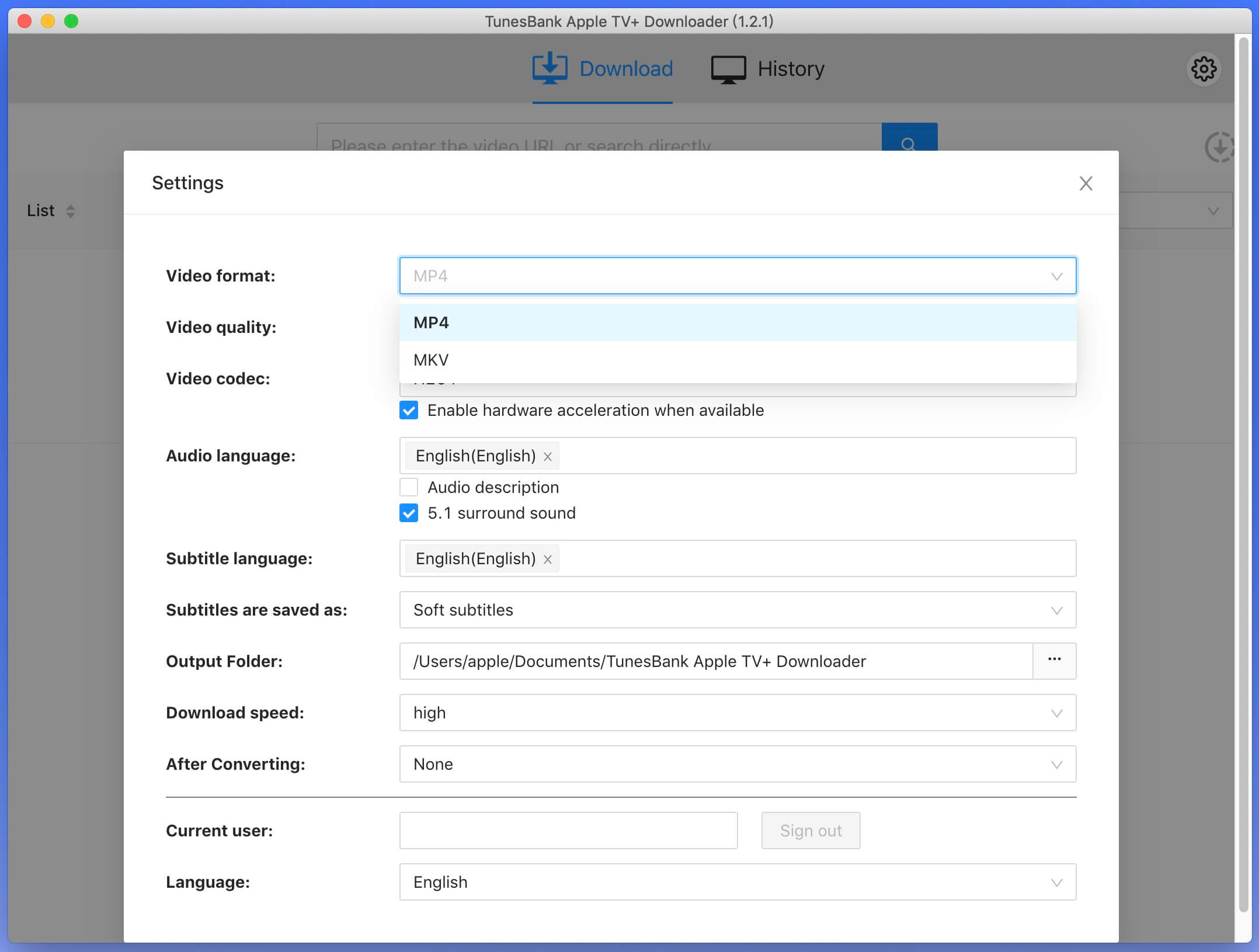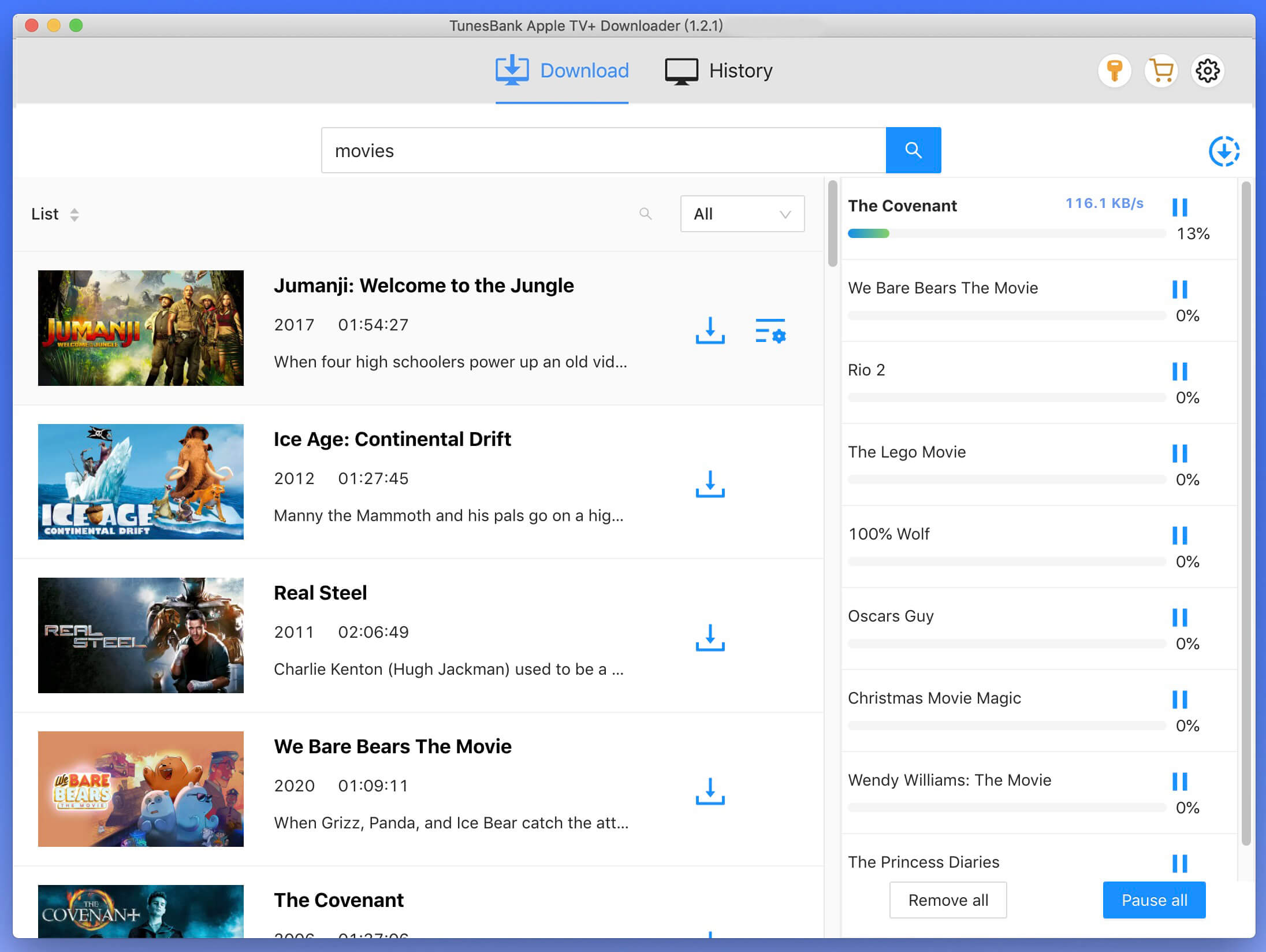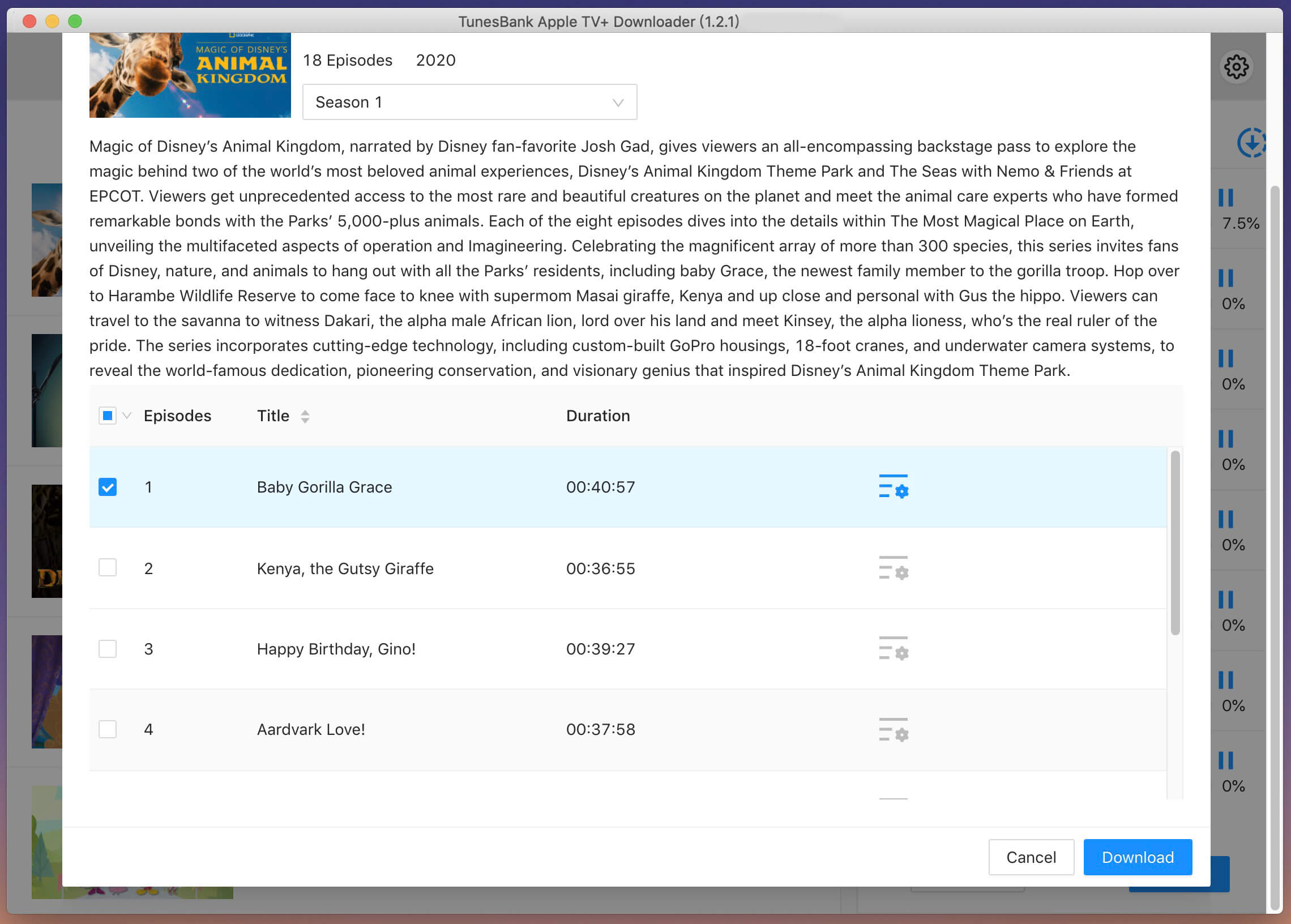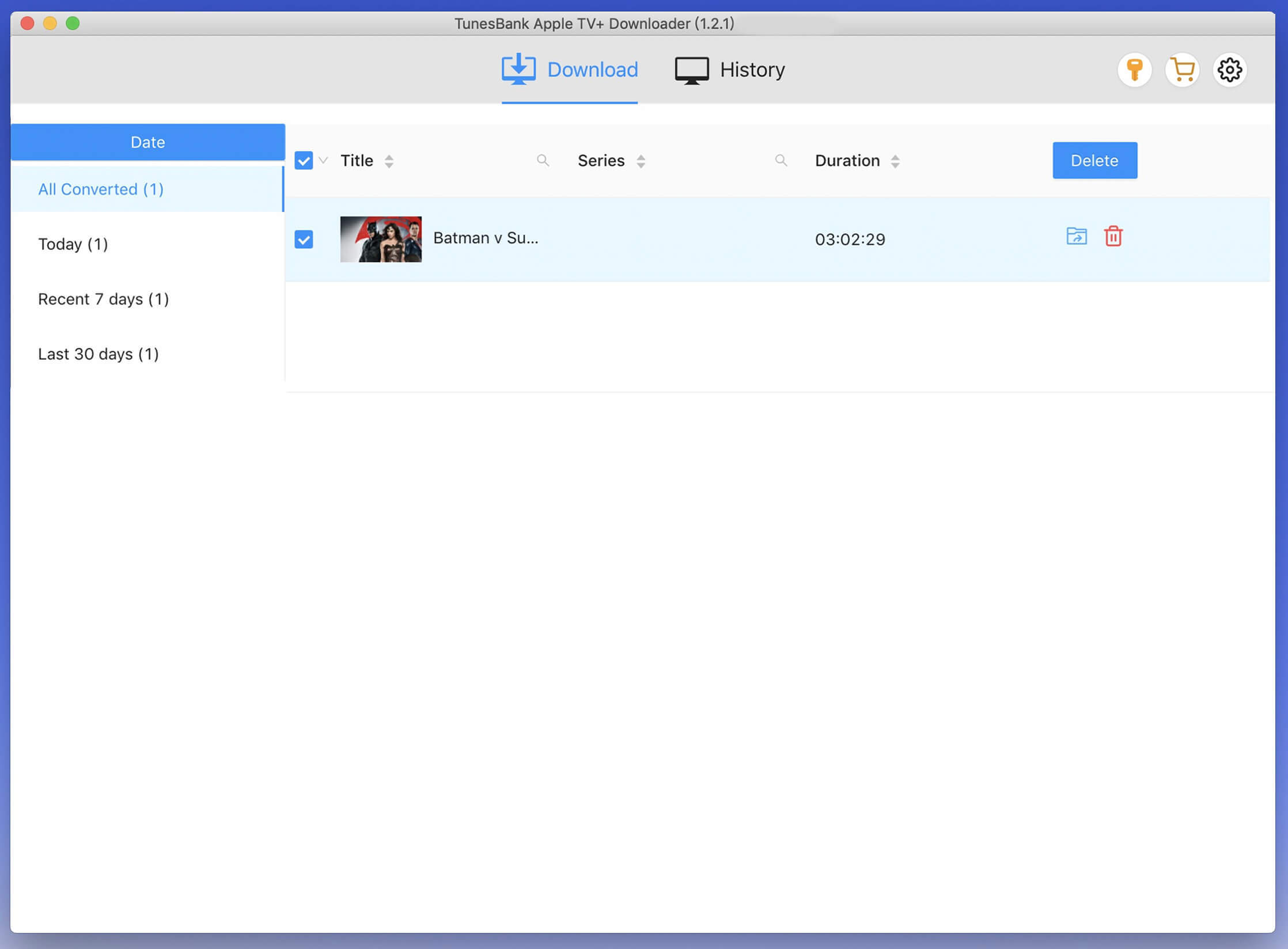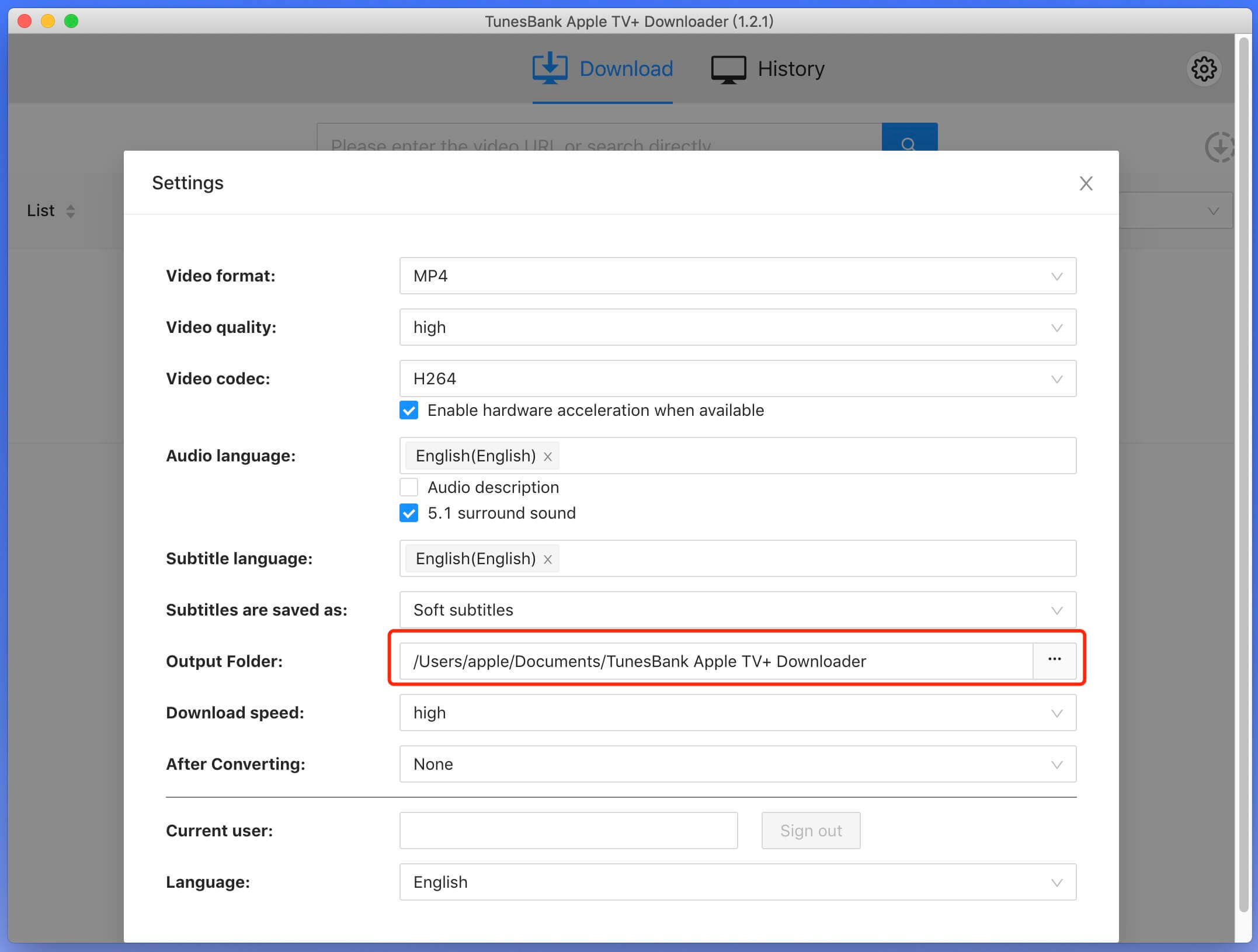Část 3. Jak stahovat videa Apple TV+
Krok 1. Spusťte TunesBank Apple TV+ Downloader
Začněte stažením, instalací a spuštěním TunesBank Apple TV+ Video Downloader na vašem PC. Jakmile je program spuštěn a spuštěn, pokračujte v přihlášení ke svému účtu Apple TV+ v rozhraní.
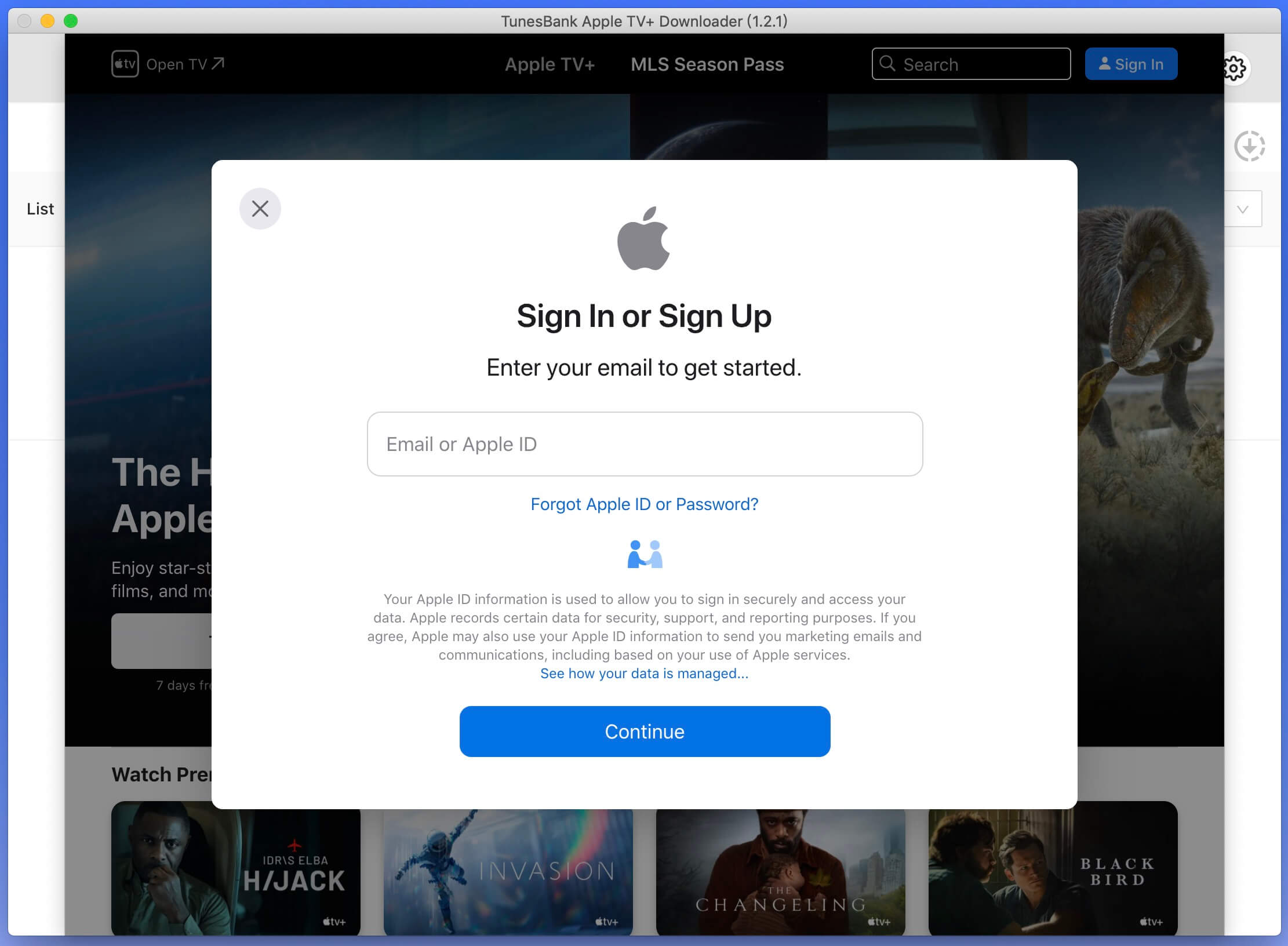
Krok 2. Vyhledejte obsah Apple TV+
Po přihlášení ke svému účtu Apple TV+ zadejte do vyhledávacího pole pořad nebo film, který chcete stáhnout, a klikněte na ikonu vyhledávání.
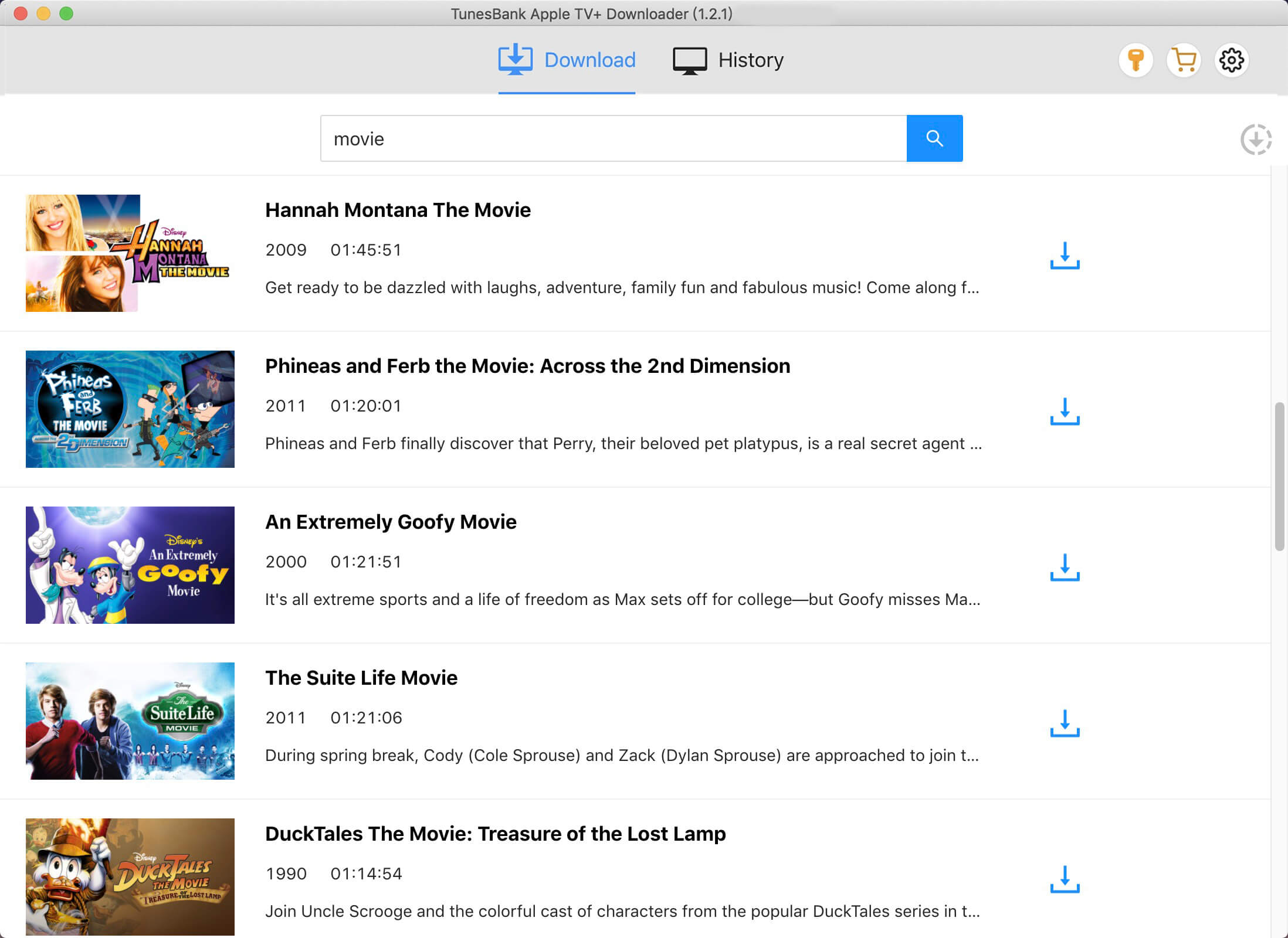
Nebo zkopírujte odkaz na video z webu Apple TV+ a poté jej vložte do vyhledávacího pole. Poté kliknutím na ikonu vyhledávání začněte vyhledávat jakékoli televizní pořady a filmy.
Krok 3. Přizpůsobte si nastavení stahování
Jakmile určíte film nebo televizní pořad ke stažení, klikněte na ikonu nastavení a přizpůsobte své preference. Pomocí dostupných možností přizpůsobte formát videa (MP4 nebo MKV), kodek (H264 nebo H265), jazyky zvuku a titulků, výstupní složku a další.
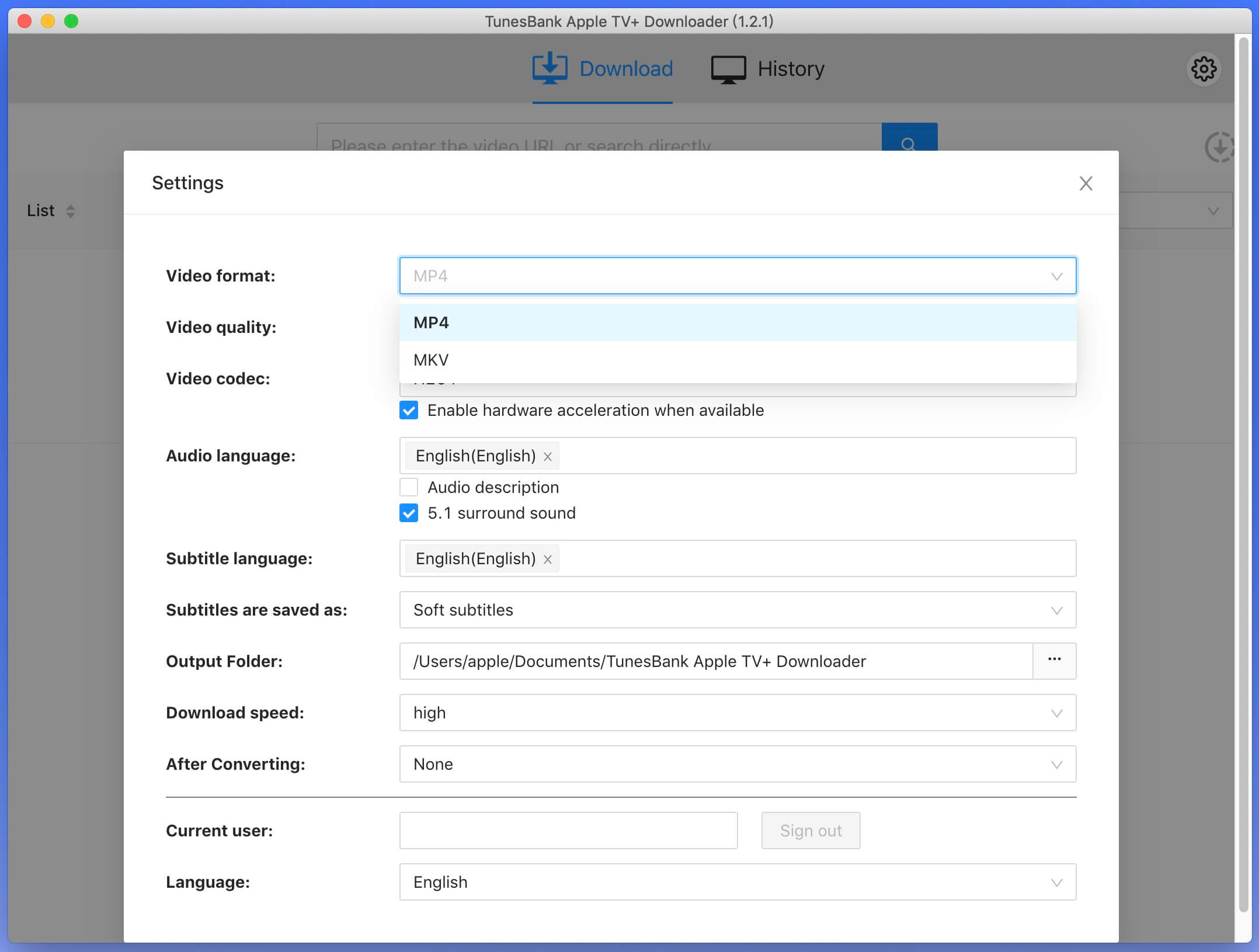
formát videa: MP4 nebo MKV
Video kodek: H264 nebo H265
Dostupné jazyky zvuku: Angličtina, Němčina, Español, Français, 日本語, 简体中文.
Volby jazyka titulků: Angličtina, Němčina, Español, Français, 日本語, 简体中文.
Typy titulků: Vložené titulky, Pevné titulky, Nezávislé titulky
Možnosti jazyka rozhraní: Angličtina, Němčina, Español, Français, 日本語, 简体中文.
Krok 4. Začněte stahovat Apple TV+ Video
Chcete-li zahájit proces stahování, klikněte na ikonu stahování umístěnou vedle vybraného televizního pořadu nebo filmu. Pokud je vaším výběrem film, jednoduše klikněte na ikonu stahování vedle něj a stahování začne.
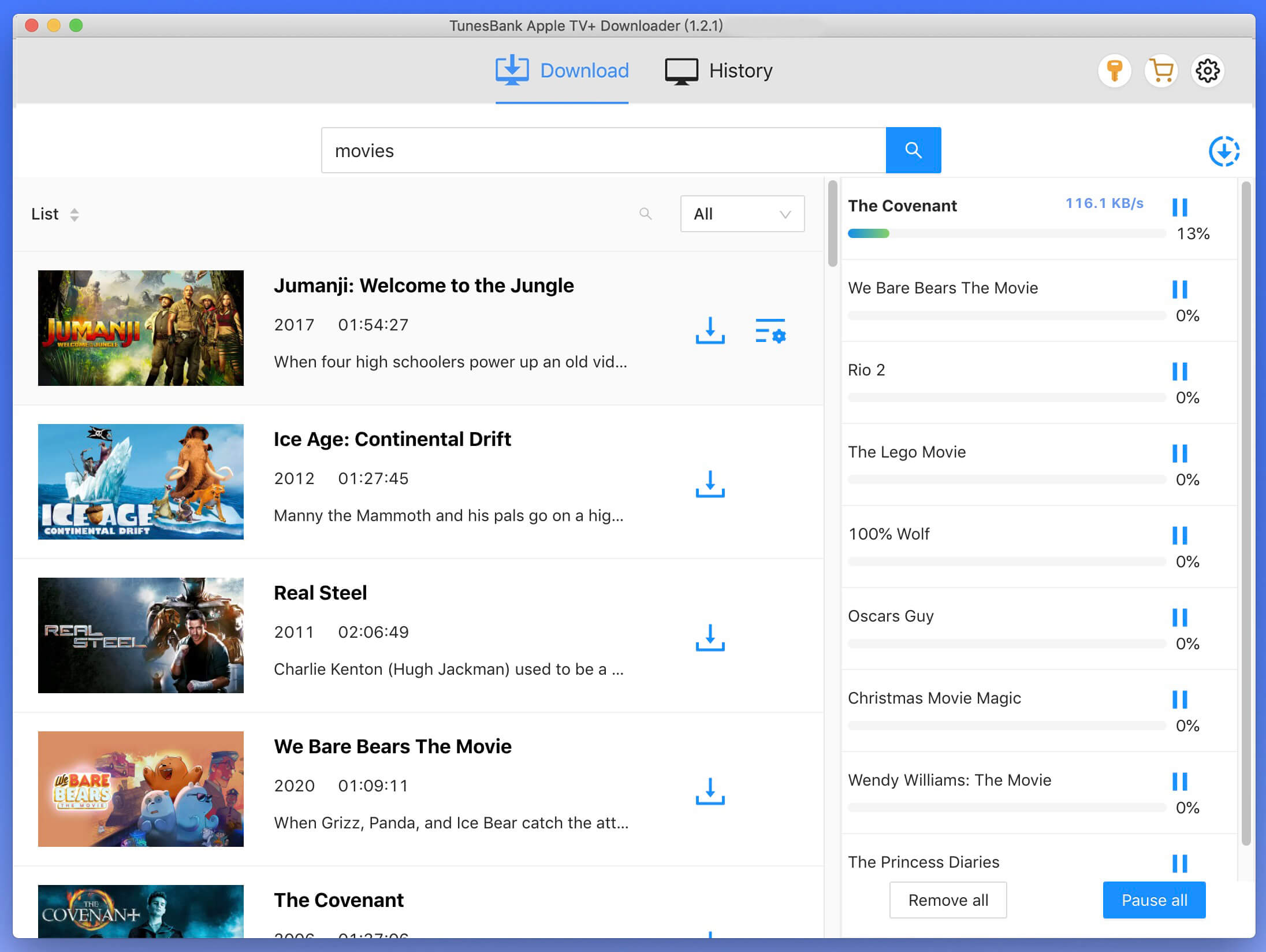
Pokud je vaším výběrem televizní pořad, klikněte na ikonu stahování vedle něj a vyberte konkrétní epizody, které chcete stáhnout.
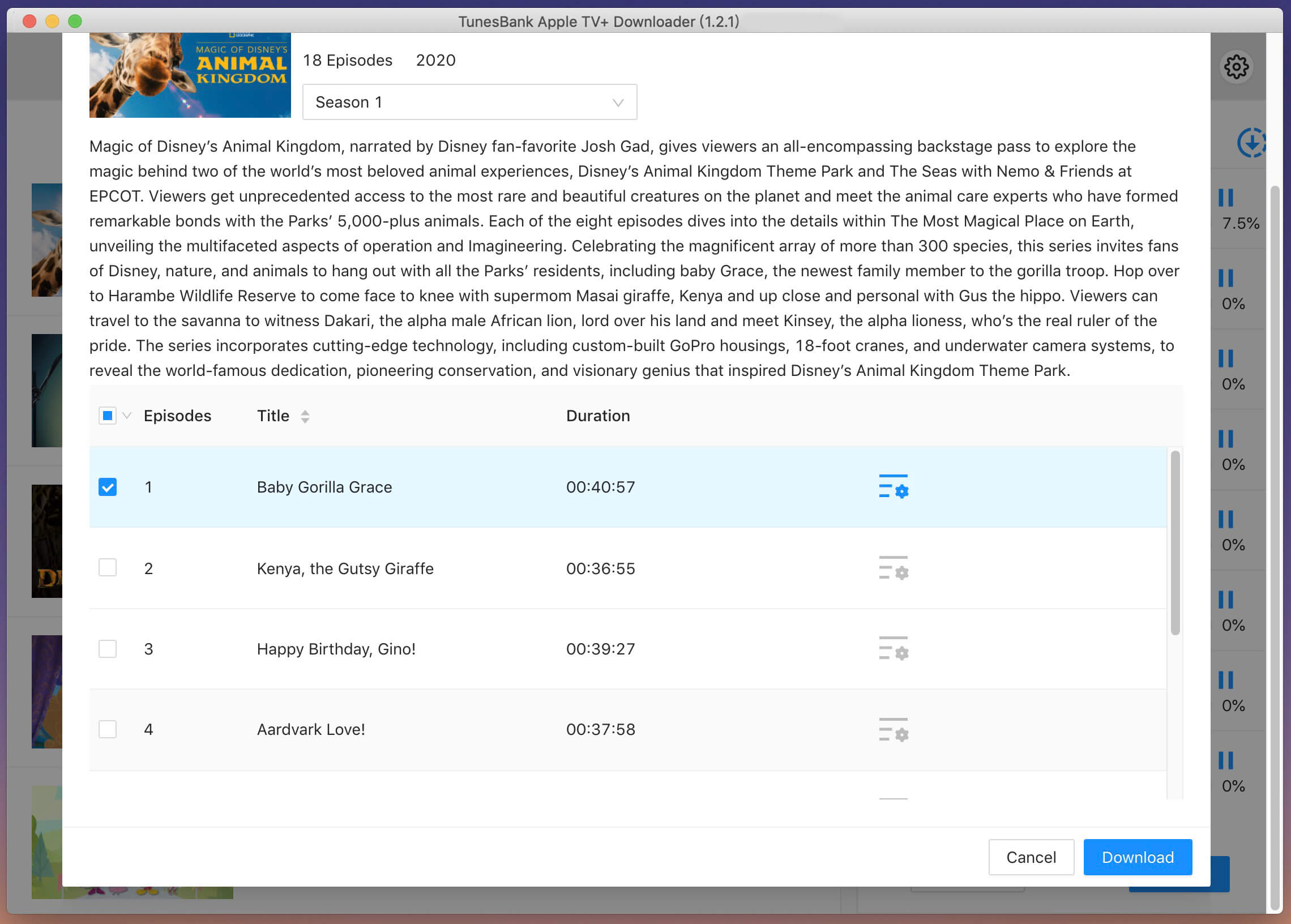
Krok 5. Zobrazení stažené historie
Po dokončení stahování filmu a chcete-li zobrazit všechny stažené položky, přejděte na kartu „Historie“ a poté se ke staženému souboru dostanete kliknutím na modrou ikonu „výstupní složka“, epizody/filmy televizních pořadů se zobrazí ve formátu MP4 z určené výstupní složky. Nyní je můžete přenášet a přehrávat kdekoli chcete offline bez aplikace nebo prohlížeče Apple TV+.